 NAS干货分享 篇三:群晖docker注册表查询失败的解决办法2023-05-21 21:52:13 41点赞 427收藏 62评论 NAS干货分享 篇三:群晖docker注册表查询失败的解决办法2023-05-21 21:52:13 41点赞 427收藏 62评论
我的NAS是威联通TS-453Bmini,由于内部用于引导的储存器坏了,无法继续使用威联通系统了,于是就用U盘替代做了黑裙,用了几个月发现群晖系统的确不错,相当于威联通简单方便,而且特别稳定。 上周想着跑猕猴桃呢,格式化其中一个盘把系统搞崩溃了,于是就重装了一遍,装好发现docker注册表加载了,总是提示注册表查询失败,换自带的阿里云源提示回传错误,尝试了修改DNS、填写加速镜像等都没用,最终捣鼓出来了替代方法,特此分享给大家。 [color=var(--color-447dbd-9ecdee)]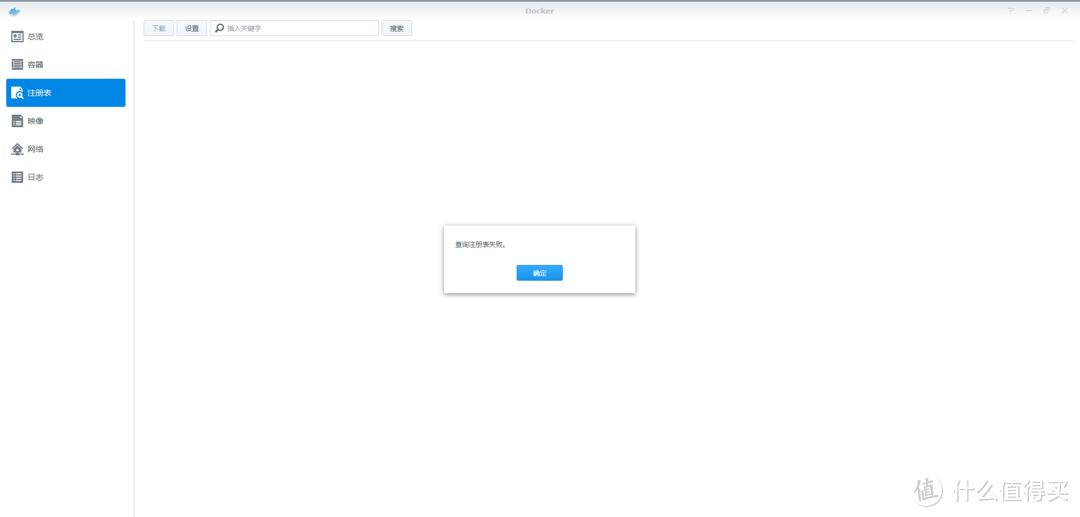 一、常用的解决方法
我在网上看常用的解决办法就是填写国内加速镜像地址和修改DNS,具体步骤如下: [color=var(--color-447dbd-9ecdee)]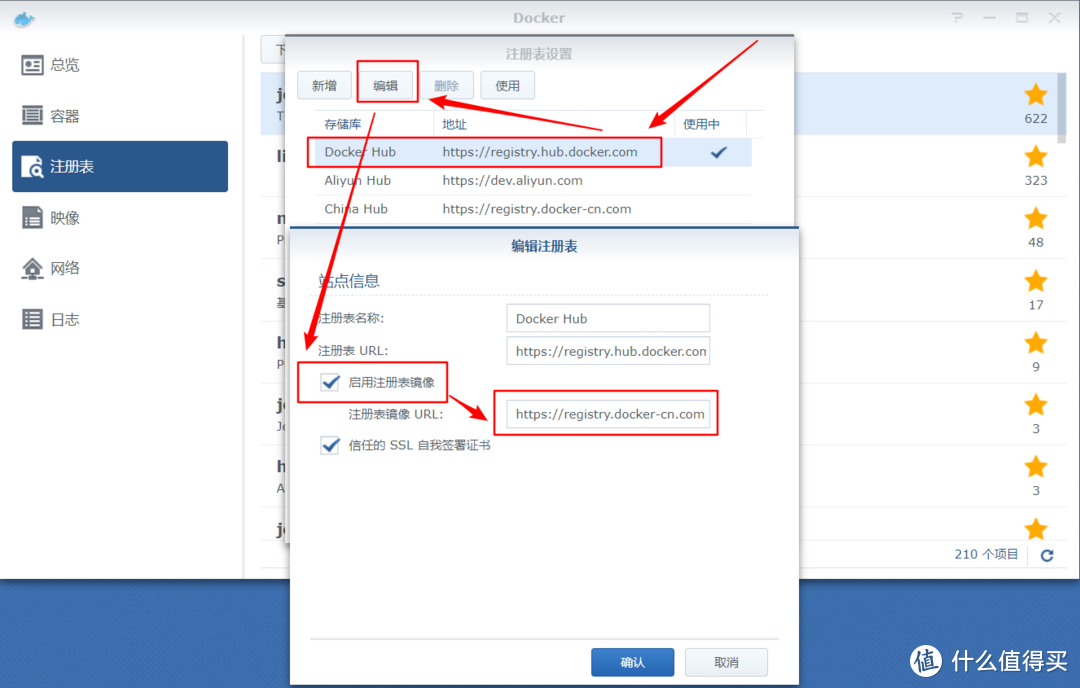 2、控制面板——网络——手动配置DNS服务器,在里面填写国内公用DNS,一般用阿里的或者114 [color=var(--color-447dbd-9ecdee)]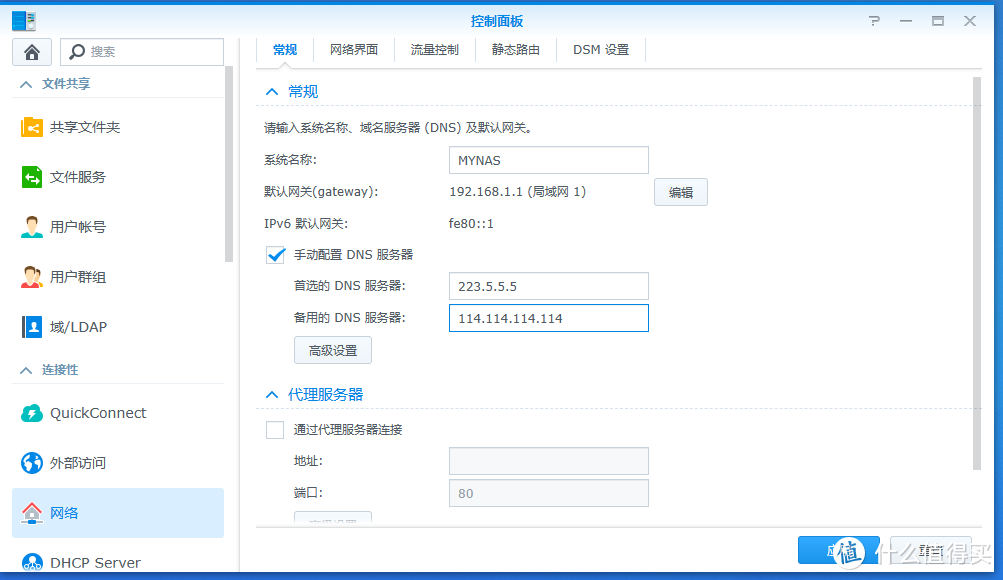 如果这两步做完docker注册表就可以正常使用了的话,接下来就不用再看啦,如果这两步做完仍然解决不了问题,那接下来看我琢磨出来的方案。 二、SSH方案 经过我的琢磨发现,虽说在图形界面无法加载,但是通过SSH可以顺利拉取镜像,只要能够顺利拉取镜像,再在图形界面进行部署,就方便多了(其实部署也可以在SSH里面进行,不过我不懂代码 )。 )。 首先在控制面板——终端机和SNMP里面启用SSH功能 [color=var(--color-447dbd-9ecdee)]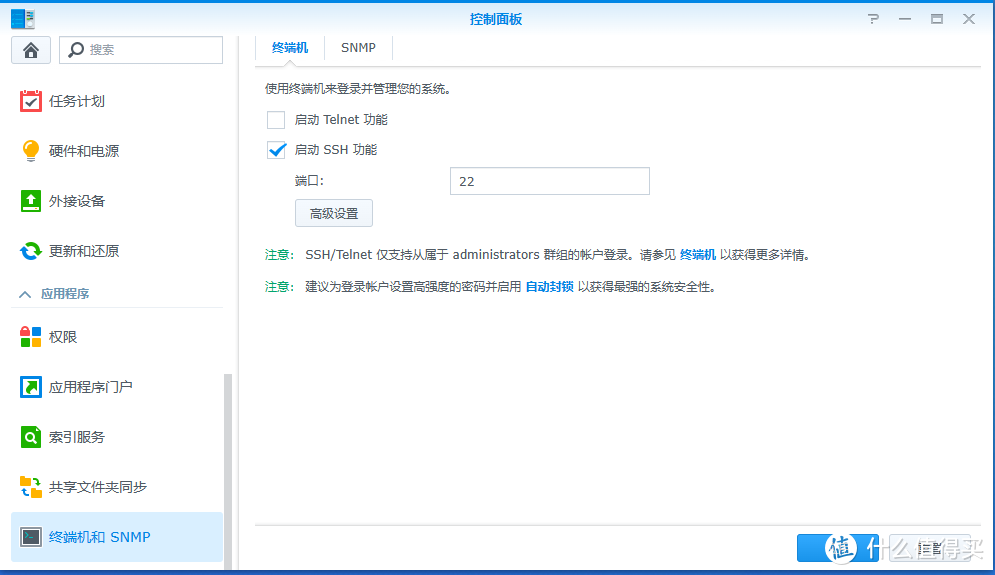 然后用PuTTY登录到NAS
[color=var(--color-447dbd-9ecdee)]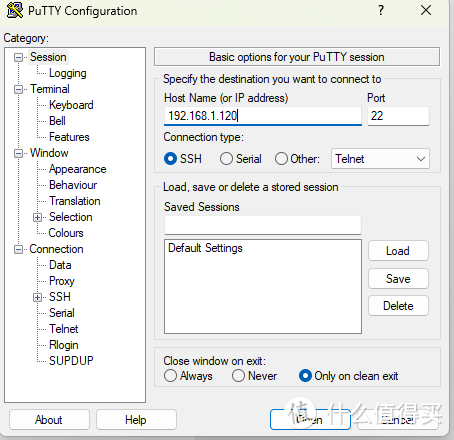 IP填写NAS的IP地址,后面端口不用改 IP填写NAS的IP地址,后面端口不用改 登陆后输入用户名和密码(输入密码时是不显示的)
[color=var(--color-447dbd-9ecdee)]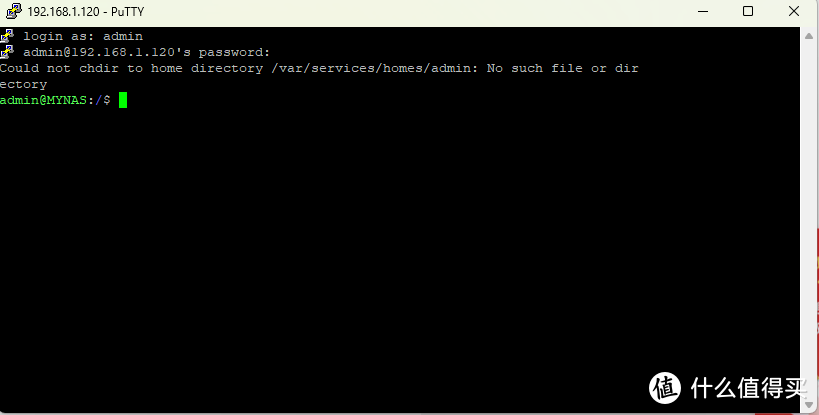 紧接着输入sudo -i回车,获取root权限,这一步还要再一次输入密码,也是不显示 [color=var(--color-447dbd-9ecdee)]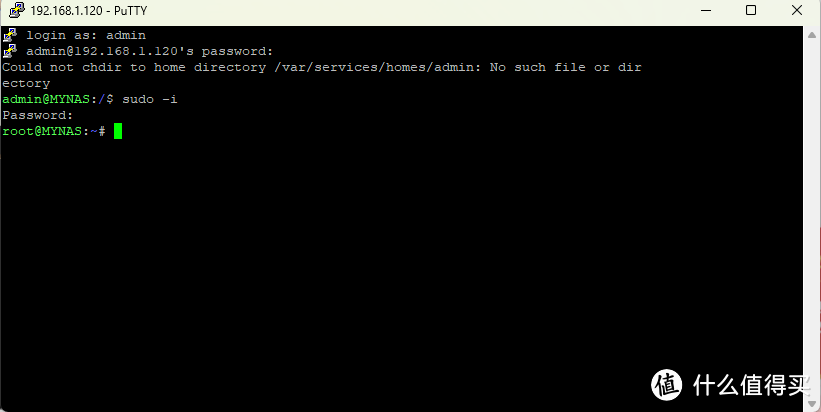 接下来输入docker pull XXX/XXX(X代表的就是你索要拉取的镜像名称),例如我要拉取jellyfin的docker镜像,就输入docker pull jellyfin/jellyfin即可,然后回车,接下来你会发现镜像开始下载了 [color=var(--color-447dbd-9ecdee)]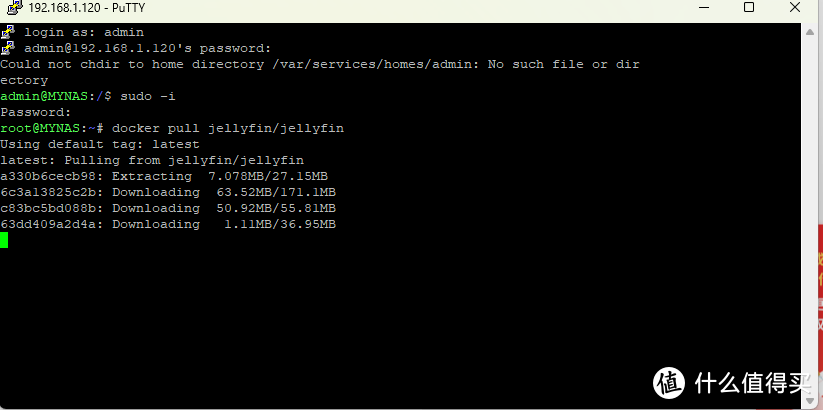 然后返回NAS的docker里的映像,你就会发现刚才拉取的镜像已经在里面了,接下来你就可以愉快的通过图形界面进行容器的安装了
[color=var(--color-447dbd-9ecdee)]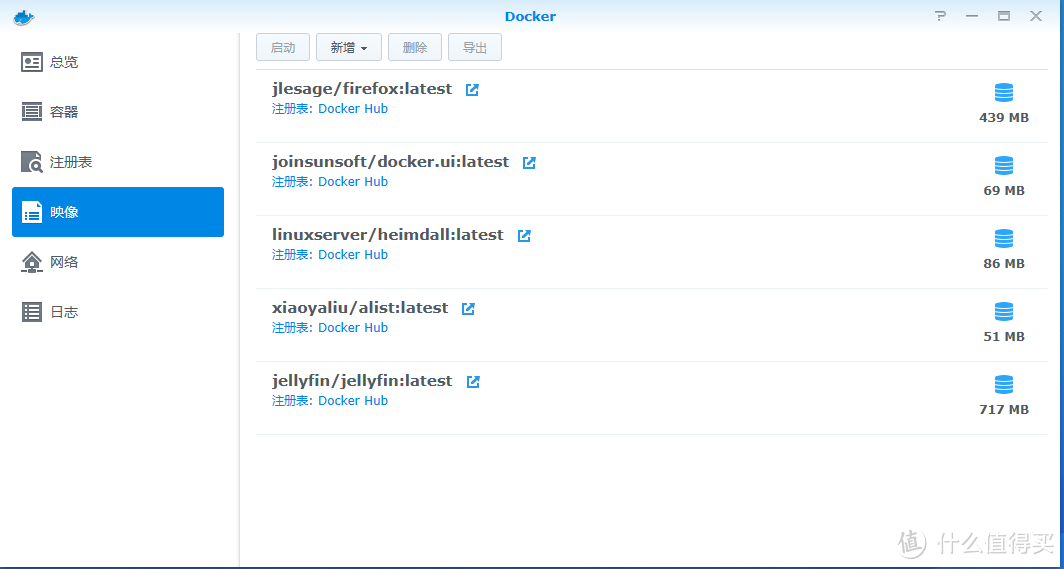 三、通过docker ui进行拉取
还有个方法更方便,就是用docker管理面板进行拉取,最著名的docker管理面板Portainer我试了不管用,咱们国内的docker ui可以顺利的拉取,具体步骤如下: 首先通过SSH拉取docker ui镜像:docker pull joinsunsoft/docker.ui 拉取成功后在群晖docker里面进行设置,只需在高级设置里把端口设置如下即可 [color=var(--color-447dbd-9ecdee)]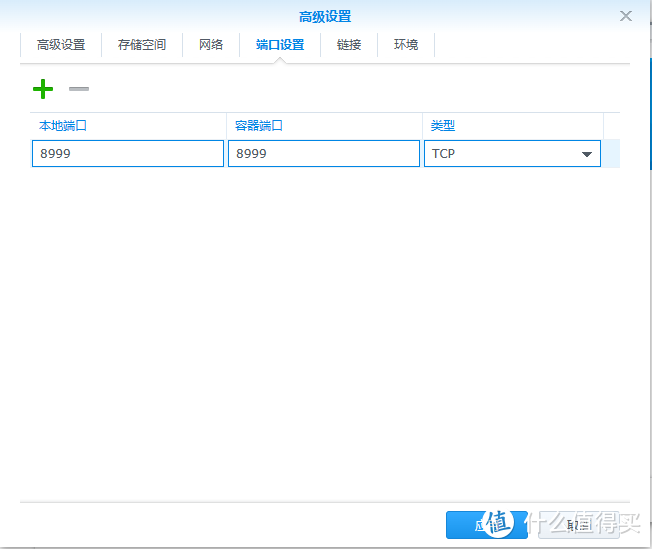 之后启动容器,然后NAS IP:8999访问,账号密码为ginghan/123456 [color=var(--color-447dbd-9ecdee)]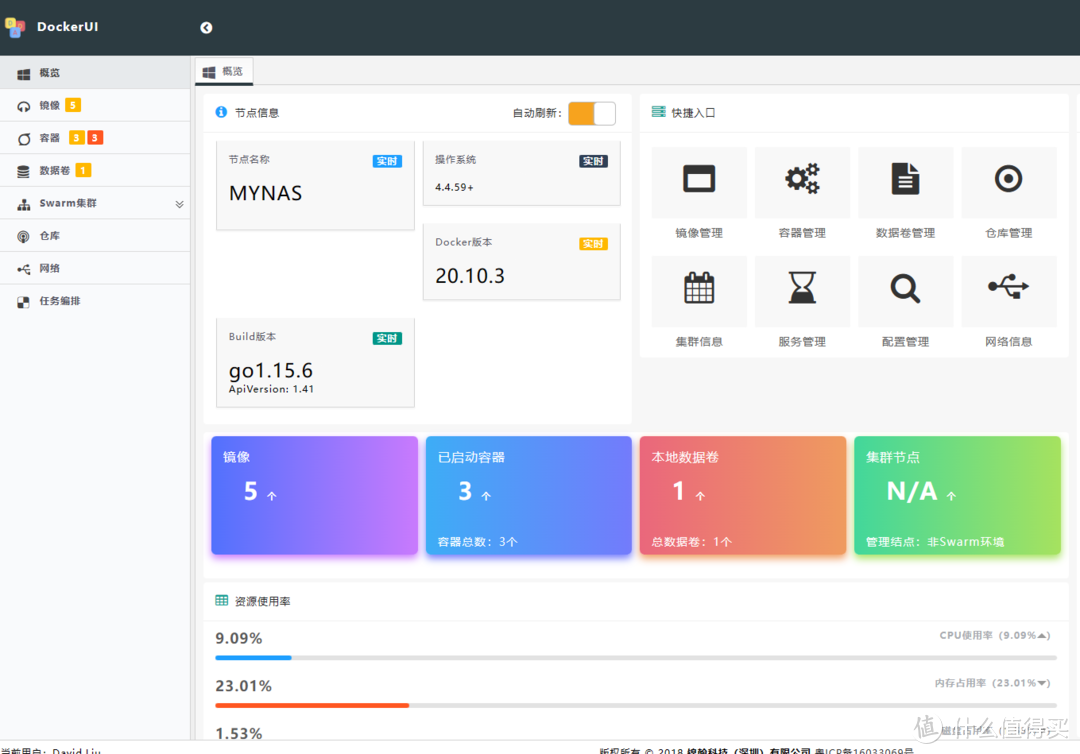 登录进去后点左边的镜像,然后点拉取镜像 [color=var(--color-447dbd-9ecdee)]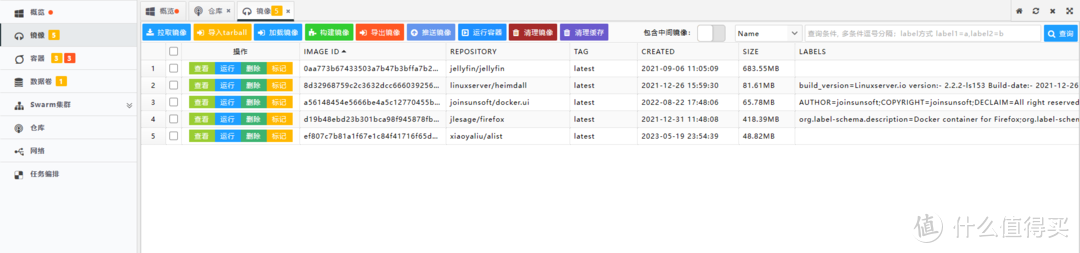 在镜像名称里填上你想要拉取的镜像名称,再点搜索镜像,即可找到你索要的镜像文件
[color=var(--color-447dbd-9ecdee)]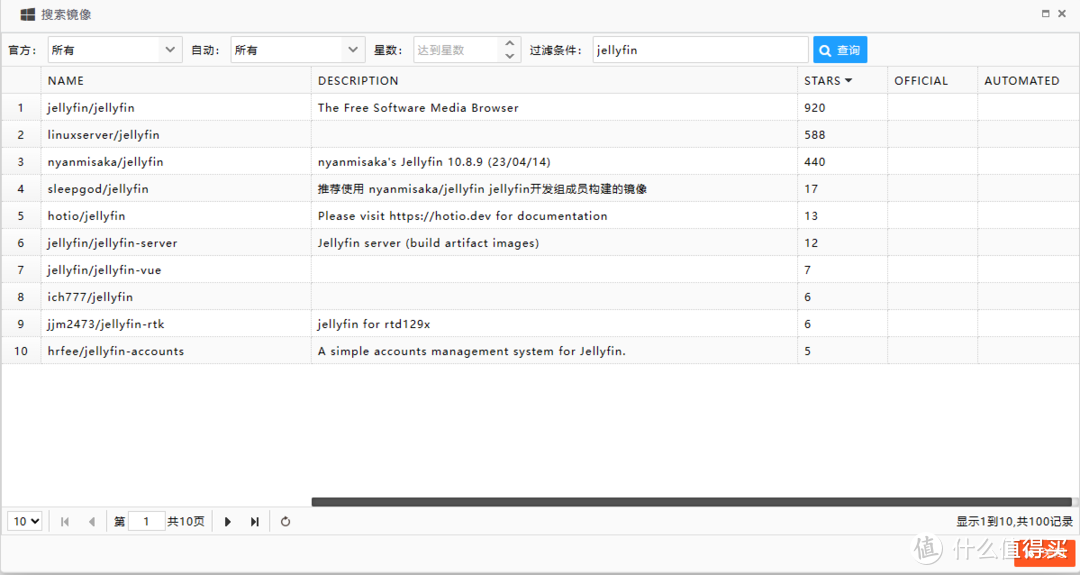 然后选中右键——拉取latest镜像即可下载镜像啦。
[color=var(--color-447dbd-9ecdee)]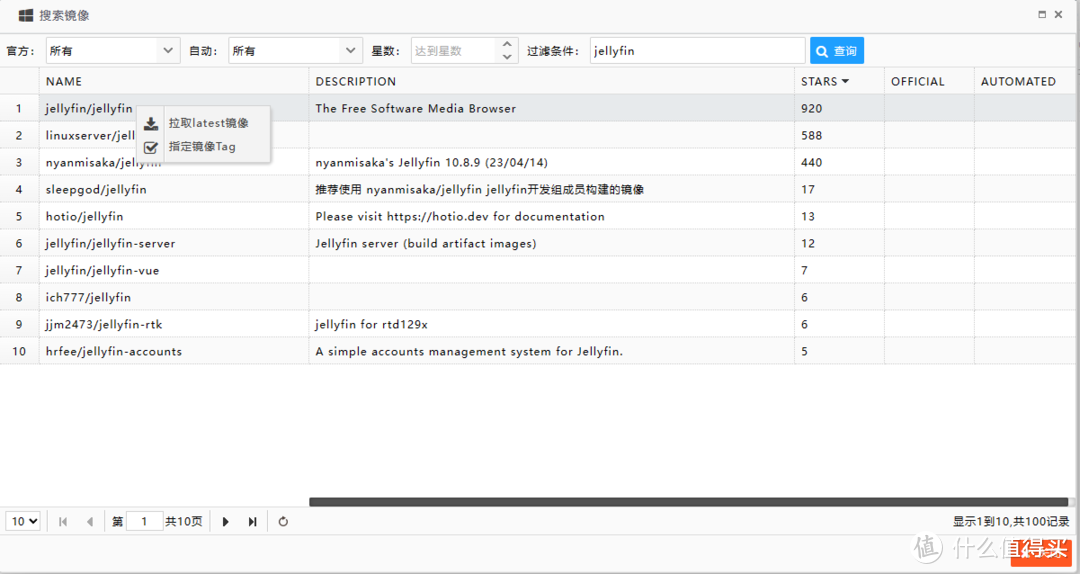 之后你又可以愉快的在图形界面进行设置启动容器啦。
至于说为什么在群晖的docker图形界面无法连接docker仓库, |  |Archiver|手机版|小黑屋|tuoniao outdoor.
|Archiver|手机版|小黑屋|tuoniao outdoor.